在日常使用电脑的过程中,不少用户在开机或启动某些程序时,遇到“缺少DLL文件”的提示。当电脑提示缺少DLL文件时,往往会导致某些功能失效甚至无法进入系统。此类问题虽然常见,但并不复杂,用户可以通过以下方法逐步解决。

一、重启电脑
有时DLL缺失提示是因为系统启动时文件加载异常,属于临时性错误。简单重启可以让系统重新加载DLL文件,自动解决部分轻微问题。
操作步骤:
1. 关闭电脑电源。
2. 等待1分钟后重新开机。
3. 查看是否仍提示缺少DLL文件。
二、使用DLL修复工具
对于不熟悉命令操作的用户,可选择使用“星空运行库修复大师”这样的专业工具自动扫描和修复DLL文件。它集成了常见运行库和DLL组件,能够快速扫描系统缺失项,并一键修复,大大减少手动操作的风险。

 好评率97%
好评率97%  下载次数:4909215
下载次数:4909215 1. 通过点击上方按钮下载,安装并打开“星空运行库修复大师”,切换到DLL修复,点击“一键扫描”。
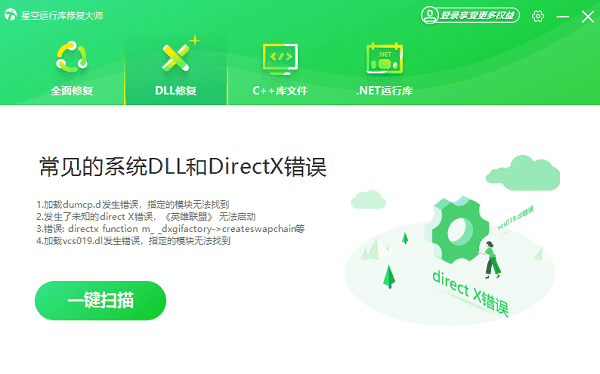
2. 将电脑缺失的运行库都扫描出来后,点击“立即修复”按钮,修复完成后,重启电脑。
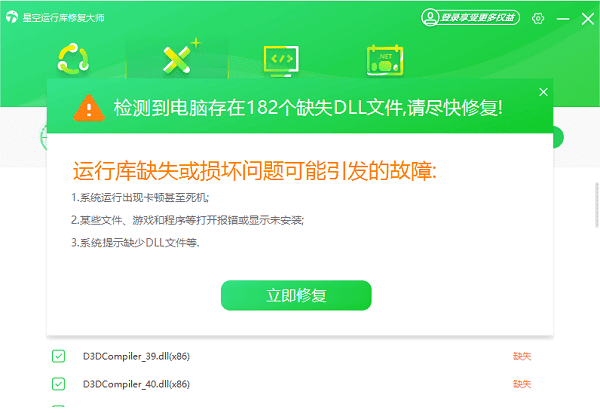
三、使用SFC系统文件检查器
系统文件受损或丢失会导致DLL文件缺失。SFC是Windows内置的修复工具,可扫描并自动恢复系统重要文件。
操作步骤:
1. 按 Win + X 选择“Windows PowerShell(管理员)”。
2. 输入命令:`sfc /scannow`
3. 按回车执行,耐心等待自动扫描修复。
4. 操作完成后重启电脑。
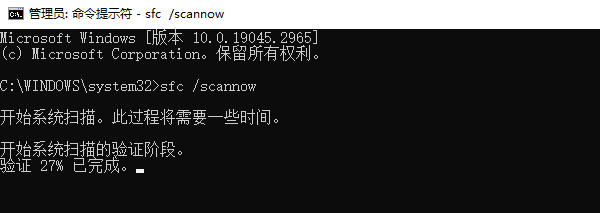
四、使用DISM修复系统映像
当系统文件损坏较严重,SFC无法修复时,DISM工具可以帮助恢复系统映像,解决底层系统文件异常引起的DLL缺失。
操作步骤:
1. 以管理员身份打开命令行窗口。
2. 输入命令:`DISM /Online /Cleanup-Image /RestoreHealth`
3. 等待执行完成后,重新运行 `sfc /scannow`。
4. 重启电脑查看是否解决问题。
五、重新安装相关程序
部分DLL文件属于特定软件,单独修复系统无法解决。重新安装该程序可恢复丢失的文件及其注册信息。
操作步骤:
1. 卸载存在问题的软件。
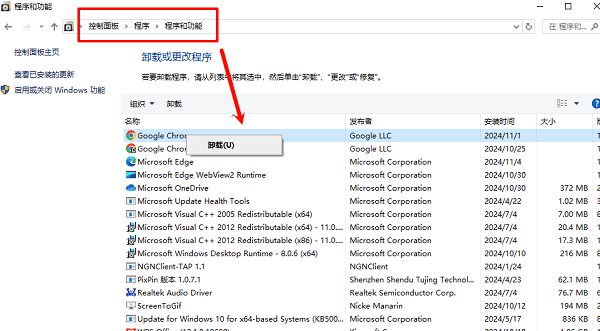
2. 删除软件残留文件。
3. 从官网下载最新版本重新安装。
4. 启动程序查看问题是否解决。
六、重置或重装系统
当系统受损严重,多种方法均无效时,可选择重置或重装系统,彻底解决DLL缺失等底层问题。
操作步骤:
1. 进入“设置” > “更新和安全” > “恢复”。
2. 选择“重置此电脑”,根据需要选择保留或清除文件。
3. 跟随引导完成系统重置或使用U盘重装系统。
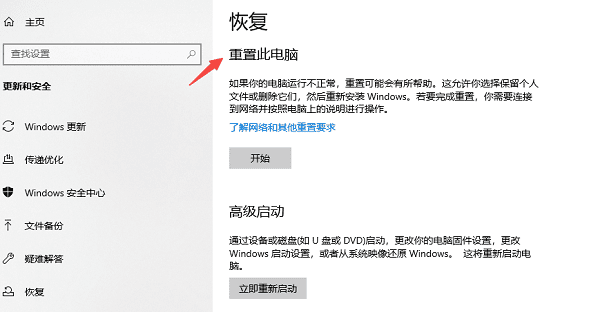
以上就是电脑开机提示显示缺少dll文件的解决方法,如果遇到网卡、显卡、蓝牙、声卡等驱动的相关问题都可以下载“驱动人生”进行检测修复,同时驱动人生支持驱动下载、驱动安装、驱动备份等等,可以灵活的安装驱动。



